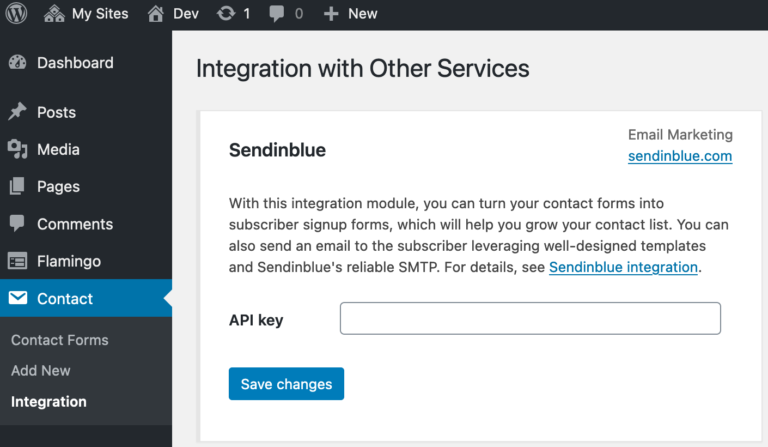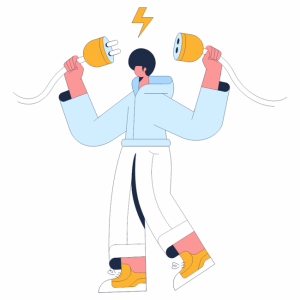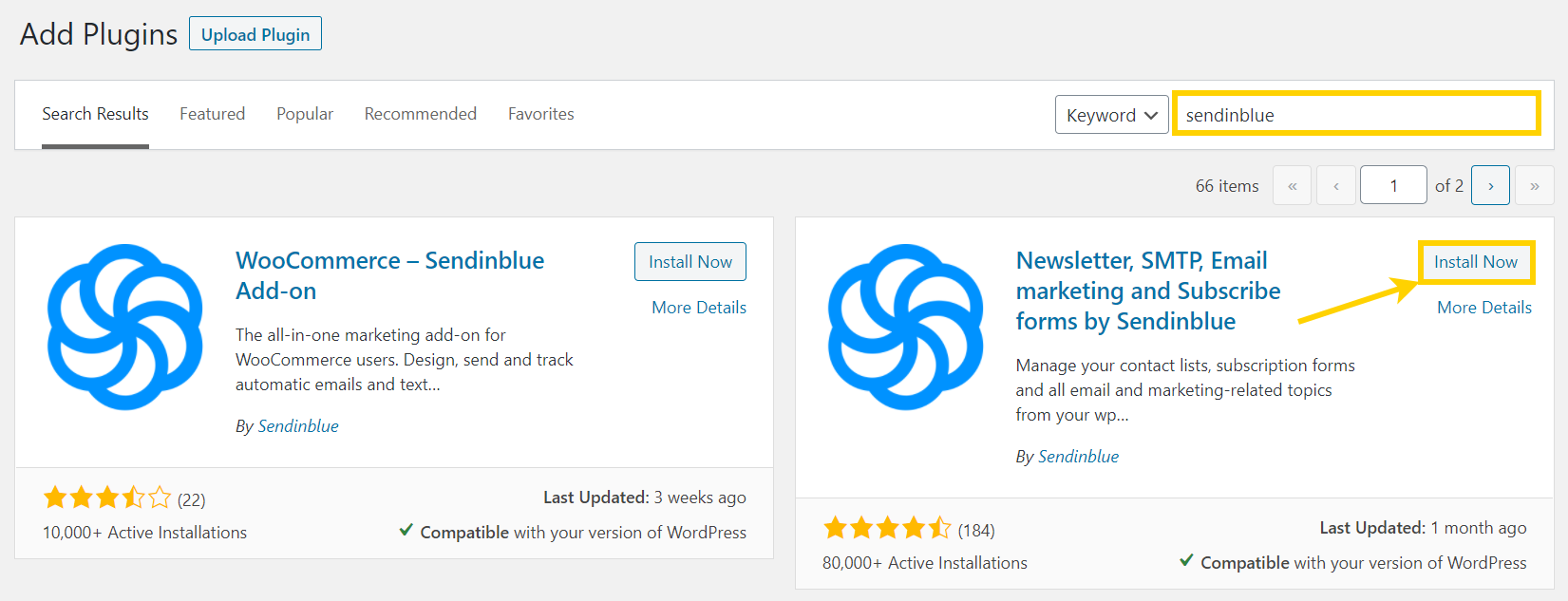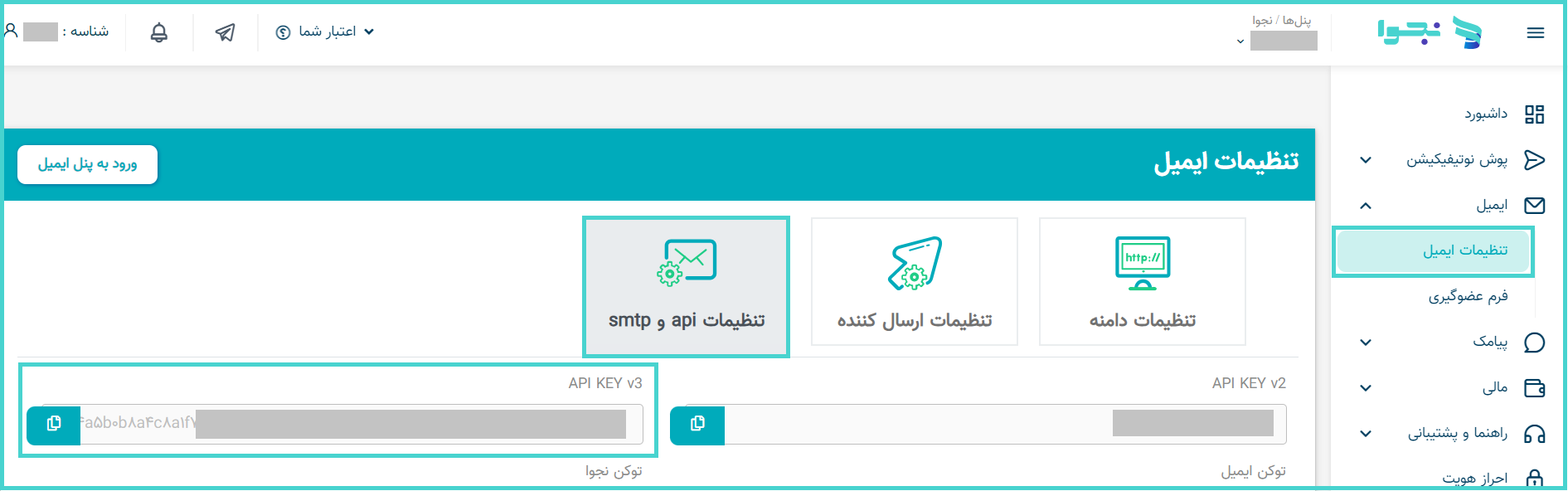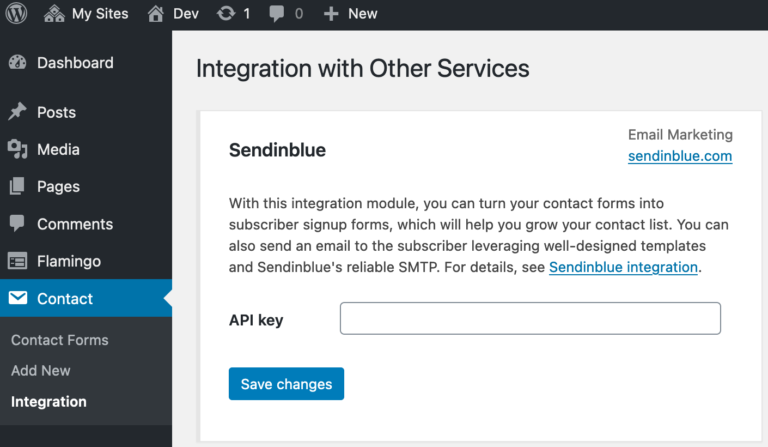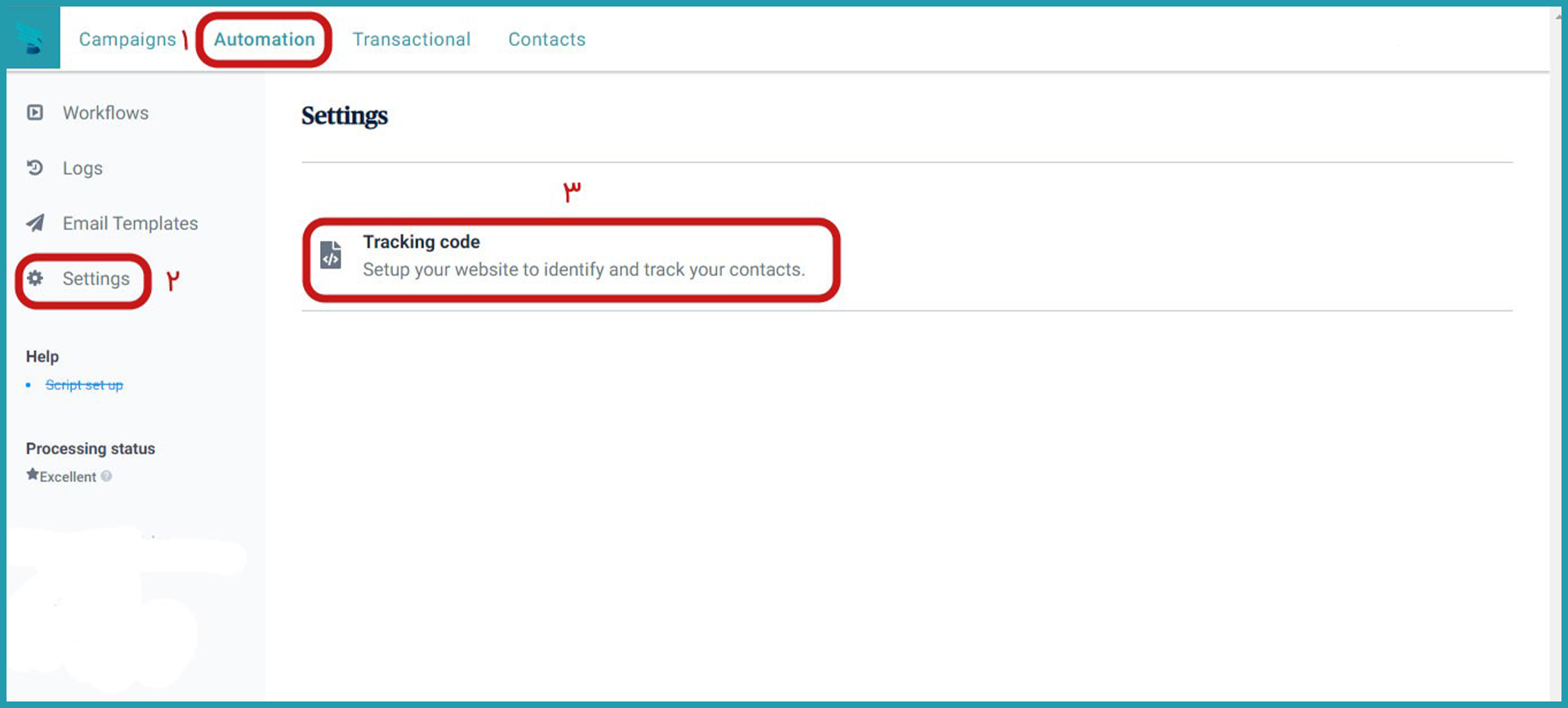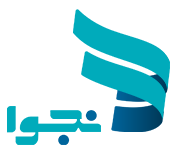سایت وردپرس
برای اتصال در سایتهای وردپرسی، ۲ راه پیشروی شماست.
راه اول:
۱. ابتدا پلاگین مربوط به Sendinblue را از طریق این لینک در سایت وردپرسی خود نصب و Active کنید.
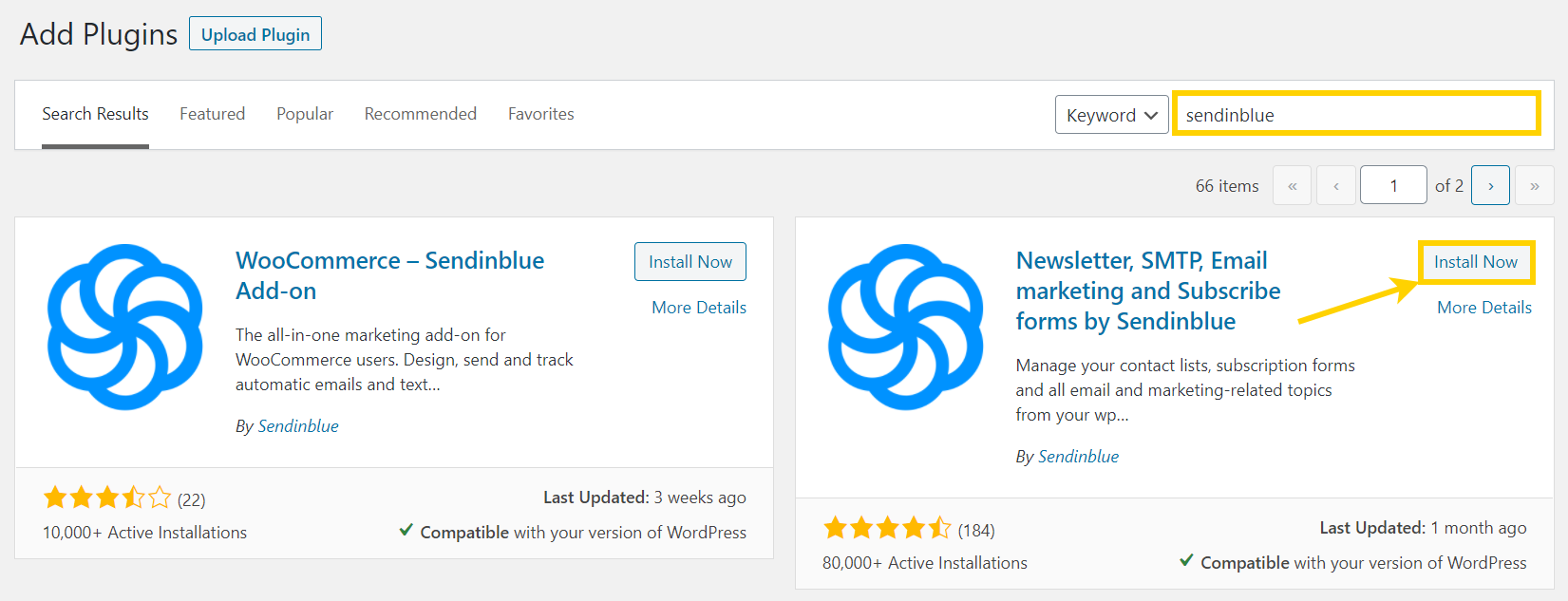
با نصب این پلاگین، گزینهٔ Sendinblue در منوی سایدبار وردپرس شما نمایش داده میشود.
۲. حالا باید از پنل نجوا و مسیر زیر، API Key v3 را دریافت کنید.
پنل نجوا » ایمیل » تنظیمات ایمیل » تنظیمات api و smtp » قسمت API KEY v3
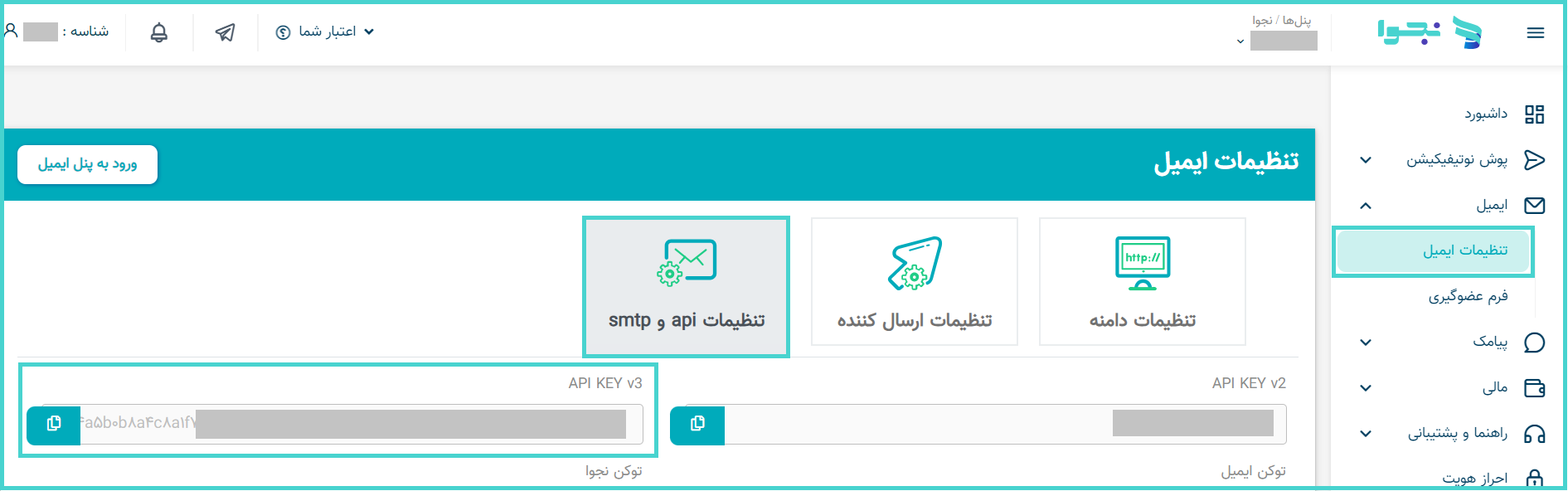
۳. به پنل وردپرس خود برگردید. از سایدبار، گزینهٔ Sendinblue » Home را انتخاب کنید. سپس در قسمت Access Key، کد API Key v3 را وارد کنید و دکمهٔ Login را بزنید.
تبریک میگوییم! سایت شما و پنل ایمیل مارکتینگ نجوا به یکدیگر متصل شدند.
راه دوم:
اگر پلاگین فرمساز Contact Form 7 را دارید، از طریق آن میتوانید به پنل ایمیل مارکتینگ نجوا متصل شوید.
ابتدا API Key v3 را از همان روشی که در راه اول توضیح دادیم دریافت کنید. سپس در پنل وردپرس خودتان، از بخش Contact وارد قسمت Integration شوید و Setup Integration را بزنید. در این صفحه، باکس API Key را میبینید که باید کد API Key v3 را در آن وارد کنید.